Πώς να ανοίξετε τον Κάδο Ανακύκλωσης στα Windows 11
Αυτή η ανάρτηση περιγράφει πολλούς τρόπους για να ανοίξετε το εικονίδιο του Κάδου Ανακύκλωσης στα Windows 11, ακόμα κι αν διαγράψετε το εικονίδιο του από την επιφάνεια εργασίας. Από προεπιλογή, τα Windows 11 διαθέτουν ένα εικονίδιο Κάδος Ανακύκλωσης στην επιφάνεια εργασίας, παρέχοντας στους χρήστες εύκολη και εύκολη πρόσβαση στα πρόσφατα διαγραμμένα αρχεία. Επειδή πολλοί χρήστες προτιμούν να διατηρούν την επιφάνεια εργασίας τους τακτοποιημένη και χωρίς εικονίδια, πολλοί άνθρωποι κάνουν google "Πώς να αποκρύψετε το εικονίδιο του Κάδου Ανακύκλωσης στα Windows 11."
Διαφήμιση
Το αστείο είναι ότι μόλις διαγράψετε το εικονίδιο από την επιφάνεια εργασίας, τα Windows 11 δεν παρέχουν κανέναν τρόπο για να ανοίξετε τον Κάδο Ανακύκλωσης. Τα Windows δεν επιστρέφουν αποτελέσματα κατά την αναζήτηση για Κάδο ανακύκλωσης στην Αναζήτηση των Windows ή στο PowerToys Run. Αυτό αφήνει πολλούς χρήστες να προβληματίζονται και να αναρωτιούνται πώς να ανοίξουν τον Κάδο Ανακύκλωσης στα Windows 11.
Ανοίξτε τον Κάδο Ανακύκλωσης στα Windows 11
Φυσικά, ο πιο γρήγορος τρόπος για να ανοίξετε τον Κάδο Ανακύκλωσης στα Windows 11 είναι να χρησιμοποιήσετε μια συντόμευση στην επιφάνεια εργασίας, αλλά, όπως είπαμε προηγουμένως, ορισμένοι χρήστες δεν θέλουν κανένα εικονίδιο στους επιτραπέζιους υπολογιστές τους. Εάν είστε ένας από αυτούς τους χρήστες, εδώ είναι όλοι οι τρόποι για να ανοίξετε τον Κάδο Ανακύκλωσης.
Χρησιμοποιώντας την Εξερεύνηση αρχείων
- Ανοιξε Εξερεύνηση αρχείων στα Windows 11 πατώντας το Νίκη + μι συντόμευση ή το εικονίδιο στη γραμμή εργασιών.
- Κάντε κλικ στη γραμμή διευθύνσεων και εισάγετε Κάδος ανακύκλωσης.

- Τύπος Εισαγω.
Ανοίξτε τον Κάδο Ανακύκλωσης στα Windows 11 από το παράθυρο διαλόγου Εκτέλεση
Μπορείτε να εκκινήσετε τον Κάδο Ανακύκλωσης στα Windows 11 με το πλαίσιο διαλόγου Εκτέλεση χρησιμοποιώντας δύο μεθόδους. Εδώ είναι το πρώτο.
Για να ανοίξετε τον Κάδο Ανακύκλωσης από το παράθυρο διαλόγου Εκτέλεση, κάντε τα εξής.
- Τύπος Νίκη + R και εισάγετε την ακόλουθη εντολή:
κέλυφος: επιφάνεια εργασίας.
- Τύπος Εισαγω για να εκτελέσετε την εντολή. Τα Windows θα εκκινήσουν τον Κάδο Ανακύκλωσης σε νέο παράθυρο.
Λάβετε υπόψη ότι τα Windows 11 εμφανίζουν τον Κάδο Ανακύκλωσης, τον Πίνακα Ελέγχου και άλλα δημοφιλή στοιχεία στο φάκελο "Επιφάνεια εργασίας", ακόμα κι αν δεν υπάρχουν συντομεύσεις στην ίδια την επιφάνεια εργασίας.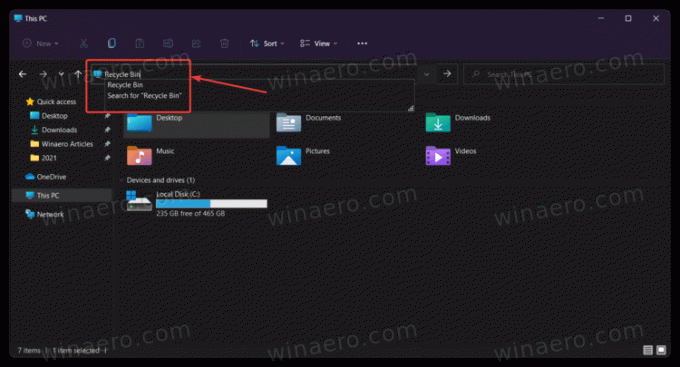
Και εδώ είναι ο δεύτερος τρόπος για να ανοίξετε τον Κάδο Ανακύκλωσης στα Windows 11 χρησιμοποιώντας το Run.
- Τύπος Νίκη + R για να ανοίξετε το πλαίσιο διαλόγου Εκτέλεση.
- Πληκτρολογήστε την ακόλουθη εντολή:
Κέλυφος explorer.exe: RecycleBinFolder.
- Τύπος Εισαγω.
Σημείωση. Η εντολή συντόμευσης είναι μια εντολή φλοιού. Μάθε περισσότερα για Εντολές κελύφους των Windows 11.
Προσθήκη Κάδου Ανακύκλωσης στη Γρήγορη Πρόσβαση στον Εξερεύνηση αρχείων
Εάν χρησιμοποιείτε συχνά τον Κάδο Ανακύκλωσης στα Windows 11, μπορείτε να προσθέσετε μια συντόμευση στην κύρια σελίδα ή στην ενότητα Γρήγορη πρόσβαση στον πίνακα πλοήγησης.
Για να προσθέσετε τον Κάδο Ανακύκλωσης στη Γρήγορη πρόσβαση στην Εξερεύνηση αρχείων, κάντε τα εξής.
- Ανοίξτε τον Κάδο Ανακύκλωσης χρησιμοποιώντας οποιαδήποτε από τις μεθόδους που αναφέρθηκαν προηγουμένως.
- Κάντε κλικ και κρατήστε πατημένο το εικονίδιο του Κάδου Ανακύκλωσης στη γραμμή διευθύνσεων και σύρετέ το στην ενότητα Γρήγορη πρόσβαση. Τα Windows 11 θα δημιουργήσουν μια συντόμευση και θα την καρφιτσώσουν.

- Εναλλακτικά, κάντε δεξί κλικ στο εικονίδιο Γρήγορης πρόσβασης στο παράθυρο περιήγησης και επιλέξτε Καρφιτσώστε τον τρέχοντα φάκελο στη Γρήγορη πρόσβαση.

Τώρα μπορείτε να ανοίξετε τον Κάδο Ανακύκλωσης στα Windows 11 από οπουδήποτε στην Εξερεύνηση αρχείων. Σημειώστε ότι τα Windows 11 καρφιτσώνουν συντομεύσεις στην ενότητα Γρήγορης πρόσβασης και λίστες μετάβασης στη γραμμή εργασιών, που σημαίνει ότι μπορείτε να ανοίξετε τον Κάδο Ανακύκλωσης στα Windows 11 κάνοντας δεξί κλικ στο εικονίδιο του File Explorer.
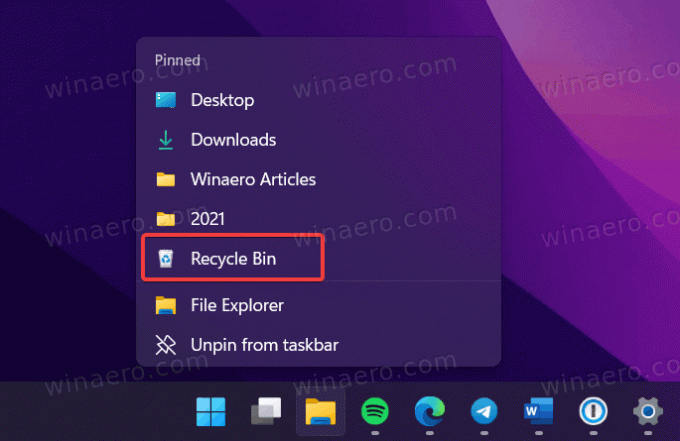
Μια άλλη επιλογή είναι να προσθέσετε μια συντόμευση στον Κάδο Ανακύκλωσης στην κύρια σελίδα όπου η Εξερεύνηση αρχείων παραθέτει τις μονάδες δίσκου σας. Αυτό το μέρος είναι λιγότερο φιλικό προς το χρήστη και απαιτεί λίγη διόρθωση με το μητρώο των Windows. Μπορείτε να το κάνετε με μη αυτόματο τρόπο ή να χρησιμοποιήσετε έτοιμα προς χρήση αρχεία.

Προσθέστε τον Κάδο Ανακύκλωσης στο φάκελο Αυτός ο υπολογιστής στην Εξερεύνηση αρχείων
- Τύπος Νίκη + R και εισάγετε το
regeditεντολή για την εκκίνηση του Επεξεργαστή Μητρώου. - Μεταβείτε στην ακόλουθη διαδρομή:
HKEY_LOCAL_MACHINE\SOFTWARE\Microsoft\Windows\CurrentVersion\Explorer\MyComputer\NameSpace. - Κάντε δεξί κλικ στο
NameSpaceπληκτρολογήστε και επιλέξτε Νέο > Κλειδί.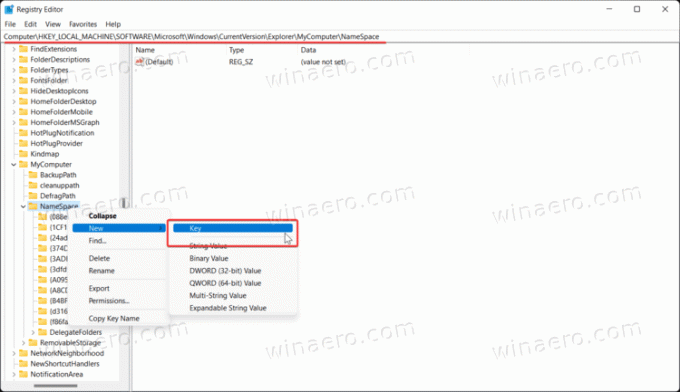
- Μετονομάστε ένα νέο κλειδί σε
{645FF040-5081-101B-9F08-00AA002F954E}.
- Επανεκκινήστε την Εξερεύνηση αρχείων στα Windows 11.
Τελείωσες. Για να αφαιρέσετε τον Κάδο Ανακύκλωσης από την Εξερεύνηση αρχείων αργότερα, διαγράψτε το κλειδί {645FF040-5081-101B-9F08-00AA002F954E}.
Έτοιμα προς χρήση Αρχεία Μητρώου
Για να εξοικονομήσετε χρόνο, μπορείτε να χρησιμοποιήσετε τα προκατασκευασμένα αρχεία REG. Κάντε το εξής.
- Λήψη αρχείων μητρώου σε αρχείο ZIP χρησιμοποιώντας αυτός ο σύνδεσμος.
- Αποσυσκευάστε τα αρχεία και ξεμπλοκάρετε τα εάν χρειάζεται.
- Εκκινήστε το
Προσθήκη Κάδου Ανακύκλωσης στην Εξερεύνηση αρχείων στα Windows 11.regγια να προσθέσετε το εικονίδιο του Κάδου Ανακύκλωσης. - Επιβεβαιώστε τις αλλαγές στο Μητρώο κάνοντας κλικ στο OK.
- Επανεκκινήστε την Εξερεύνηση αρχείων.
- Για να αφαιρέσετε τον Κάδο Ανακύκλωσης από την Εξερεύνηση αρχείων, χρησιμοποιήστε το
Διαγράψτε τον Κάδο Ανακύκλωσης στην Εξερεύνηση αρχείων στο Windows 11.regαρχείο.
Τώρα μπορείτε να ανοίξετε τον Κάδο Ανακύκλωσης στα Windows 11 στην Εξερεύνηση αρχείων στην ενότητα "Συσκευές και μονάδες δίσκου".
Προσθέστε τον Κάδο Ανακύκλωσης στο Παράθυρο Πλοήγησης στην Εξερεύνηση αρχείων
Μπορείτε να προσθέσετε τον Κάδο Ανακύκλωσης στο παράθυρο πλοήγησης (αριστερό παράθυρο) του File Explorer, ώστε να βρίσκεται πάντα ένα κλικ μακριά. Εδώ είναι πώς.

Για να προσθέσετε το εικονίδιο του Κάδου Ανακύκλωσης στο παράθυρο περιήγησης στην Εξερεύνηση αρχείων με μη αυτόματο τρόπο, κάντε τα εξής.
- Κατεβάστε την εφαρμογή Winaero Tweaker από εδώ, αποσυσκευάστε και εγκαταστήστε το.
- Εκτελέστε την εφαρμογή και μεταβείτε στο Εξερεύνηση αρχείων > Παράθυρο πλοήγησης - Προσαρμοσμένα στοιχεία.
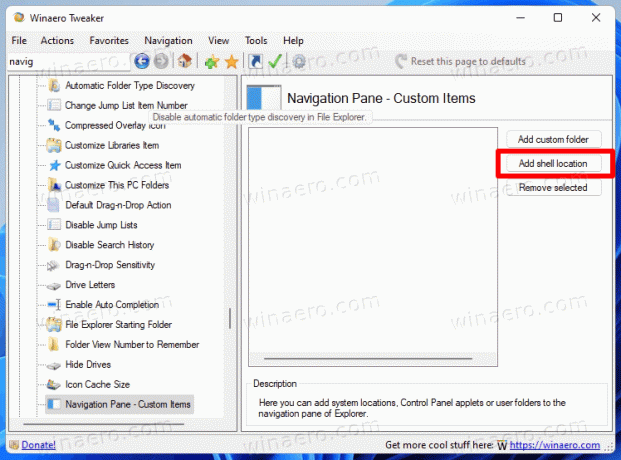
- Εκεί, κάντε κλικ στο Προσθήκη τοποθεσίας κελύφους κουμπί. Στο επόμενο παράθυρο διαλόγου, βρείτε και ελέγξτε το στοιχείο Κάδος Ανακύκλωσης.
-
Τώρα, κάντε κλικ στο Προσθήκη, και απολαύστε το Κάδος ανακύκλωσης καταχώρηση στο παράθυρο πλοήγησης.

Τελείωσες. Ενώ το Winaero Tweaker μπορεί να σας εξοικονομήσει λίγο χρόνο, ίσως θέλετε να μάθετε πώς να το κάνετε χειροκίνητα. Ορίστε.
Χειροκίνητη μέθοδος
- Εκτελέστε το
regedit.exeεφαρμογή ως TrustedInstaller. Αυτό είναι ένα υποχρεωτικό βήμα, διαφορετικά δεν θα μπορείτε να τροποποιήσετε το Μητρώο. - Περιηγηθείτε στην αριστερή προβολή δέντρου στο
HKEY_CLASSES_ROOT\CLSID\{645FF040-5081-101B-9F08-00AA002F954E}\ShellFolderμονοπάτι.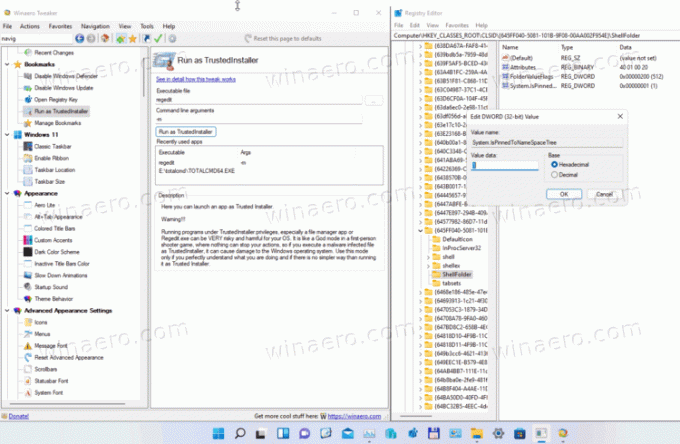
- Εκεί, δημιουργήστε μια νέα τιμή DWORD
Σύστημα. IsPinnedToNameSpaceTreeκαι ορίστε τα δεδομένα τιμής του σε 1.
- Τώρα, ανοίξτε το ακόλουθο κλειδί:
HKEY_CLASSES_ROOT\Wow6432Node\CLSID\{645FF040-5081-101B-9F08-00AA002F954E}\ShellFolderκαι δημιουργήστε την ίδια τιμή εδώ και ορίστε την σε 1. - Κλείστε όλα τα ανοιχτά παράθυρα του File Explorer και ανοίξτε ένα νέο.
Το εικονίδιο του Κάδου Ανακύκλωσης θα εμφανιστεί στο κάτω μέρος του παραθύρου πλοήγησης.
Τέλος, μπορείτε να καρφιτσώσετε τον φάκελο του Κάδου Ανακύκλωσης στο μενού Έναρξη για ακόμα πιο γρήγορη πρόσβαση.
Πώς να καρφιτσώσετε τον Κάδο Ανακύκλωσης στο μενού Έναρξη στα Windows 11
Για να καρφιτσώσετε τον Κάδο Ανακύκλωσης στο μενού Έναρξη, πρέπει πρώτα να δημιουργήσετε μια συντόμευση στην επιφάνεια εργασίας. Κάντε το εξής.
- Κάντε δεξί κλικ στην επιφάνεια εργασίας και επιλέξτε "Καθιστώ προσωπικόν."
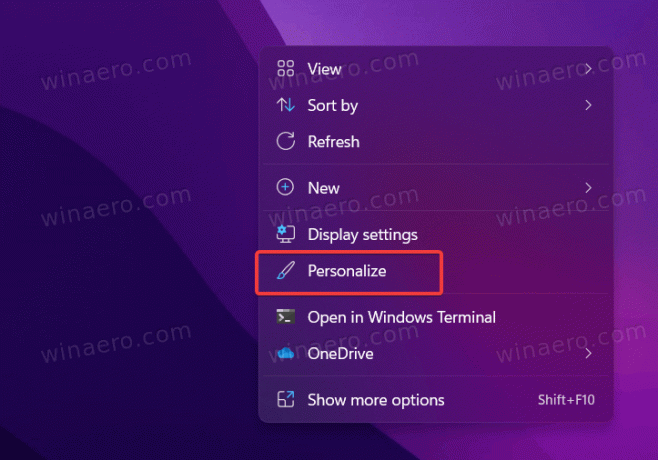
- Κάντε κλικ στο "Θέματακουμπί ".
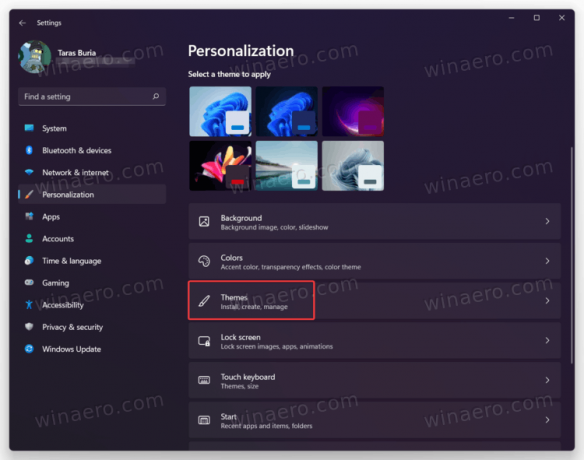
- Κάντε κύλιση προς τα κάτω και εντοπίστε το "Ρυθμίσεις εικονιδίων επιφάνειας εργασίας" Σύνδεσμος.
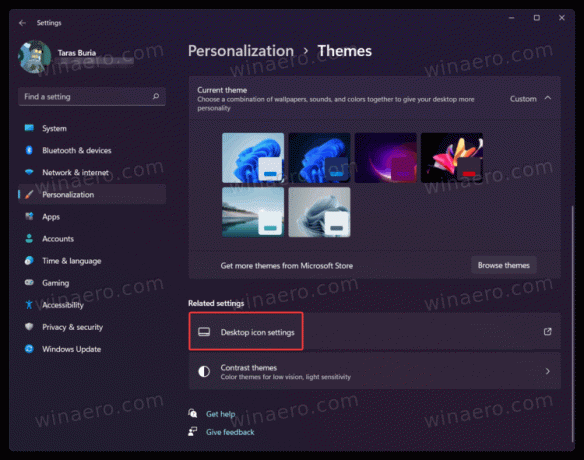
- στο επόμενο παράθυρο διαλόγου, επιλέξτε την επιλογή Κάδος Ανακύκλωσης και κάντε κλικ Εντάξει.
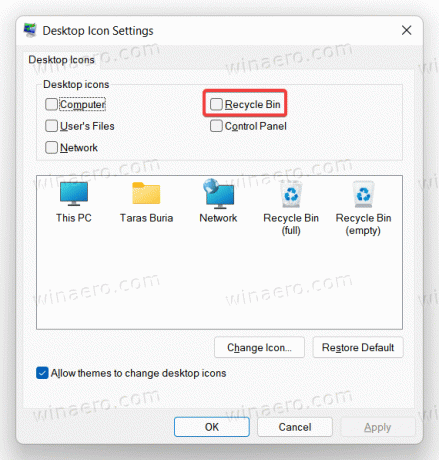
- Τώρα, στην επιφάνεια εργασίας, κάντε δεξί κλικ στο εικονίδιο του Κάδου Ανακύκλωσης και επιλέξτε Καρφίτσωμα στην έναρξη.

- Μπορείς τώρα απόκρυψη του Κάδου Ανακύκλωσης από την επιφάνεια εργασίας.
Αυτό είναι.

